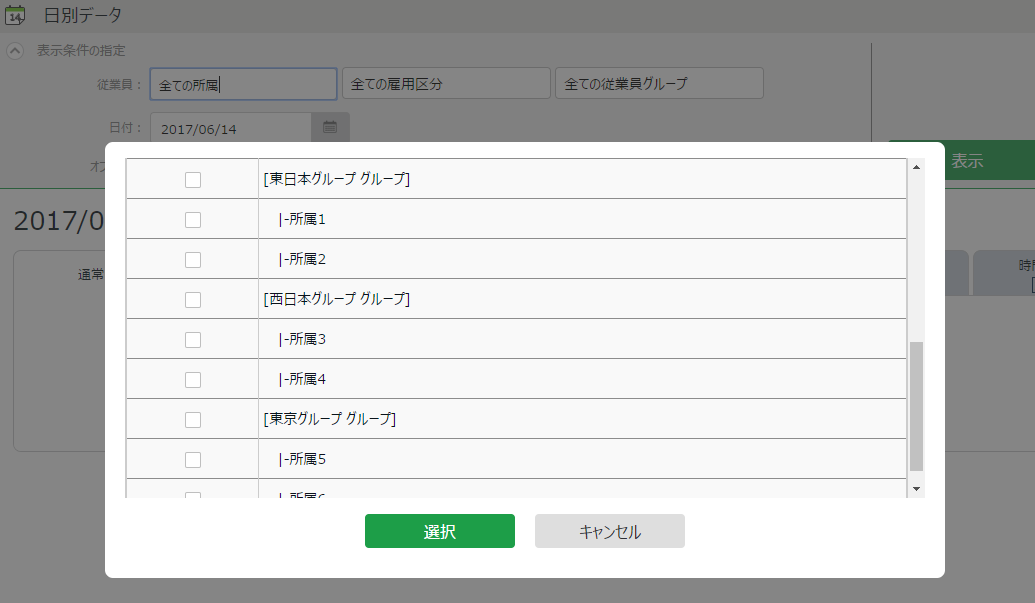所属グループとは
複数の所属をグループ化する機能です。
勤務データ表示画面(日別データ、月別データなど)、
データエクスポート、スケジュール管理画面などで、
対象従業員データの絞り込みに使用できます。
前提
設定 >
その他 >
オプション > 「勤怠管理設定」カテゴリ > 「所属グループ機能」にて
「使用する」が選択されている必要があります。
そうすると、
設定 >
組織 に
所属グループ設定 が表示されるようになります。
所属グループの設定手順
所属グループの設定手順を解説します。
新しい所属グループを作成する
1.
設定 >
組織 >
所属グループ設定 を開きます。
「所属グループ設定」タブにて、[新規登録]をクリックしてください。
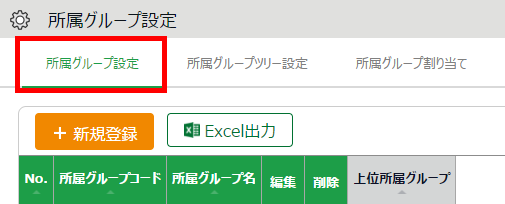
2. 所属グループコード、所属グループ名を入力して登録します。
| 項目名 |
説明 |
| 所属グループコード |
10文字以内の、半角英数字で入力します。他の所属グループコードと重複できません。 |
| 所属グループ名 |
所属グループ(営業所・エリアなどの管理単位)の名称を100文字以内で入力します。 |
・既存の所属グループの名称変更には、[編集]をクリックしてください。
・所属グループの削除には、[削除]をクリックしてください。
所属グループを割り当てる
1. 画面左上部のメニュー「所属グループ割り当て」をクリックします。
2. 左側で移動したい所属を選択、右側で割り当てたいグループを選択し、
真ん中の矢印ボタンを押下で移動します。
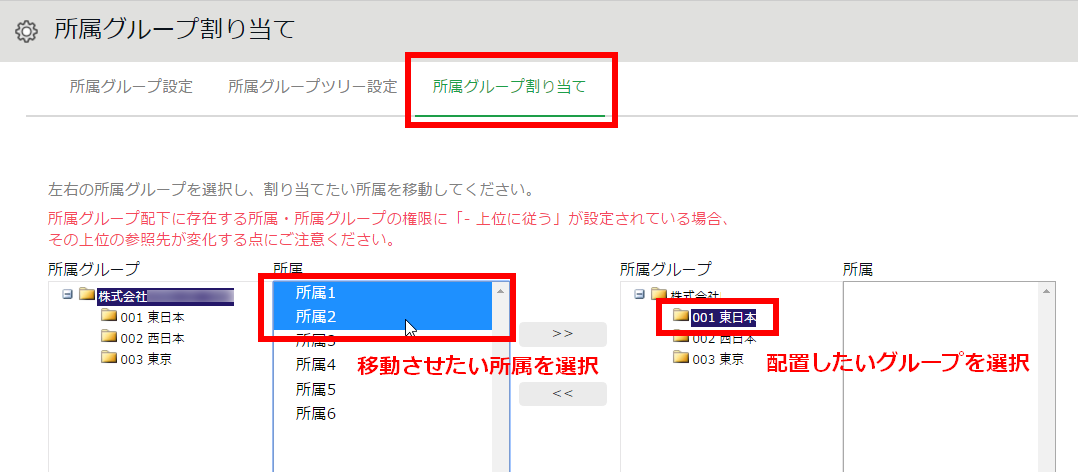
↓
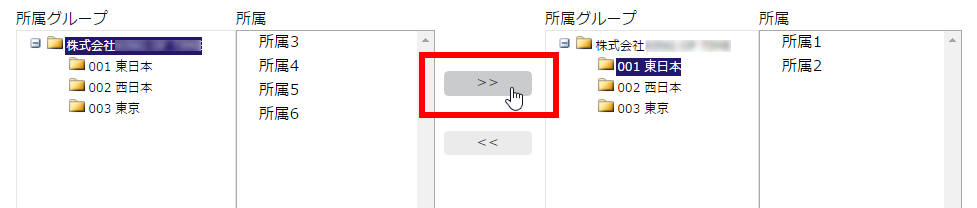
所属グループツリーを設定する
所属グループ設定画面内の左上部にある「所属グループツリー設定」をクリックすると、
所属グループ同士の親子関係を設定することができます。
1. 変更したい所属グループのアイコンをドラッグ&ドロップして親子関係を変更してください。
2. [登録]ボタンクリックで確認画面が出ます。問題なければもう一度[登録]で確定します。
※親子関係は、10階層まで設定可能です。
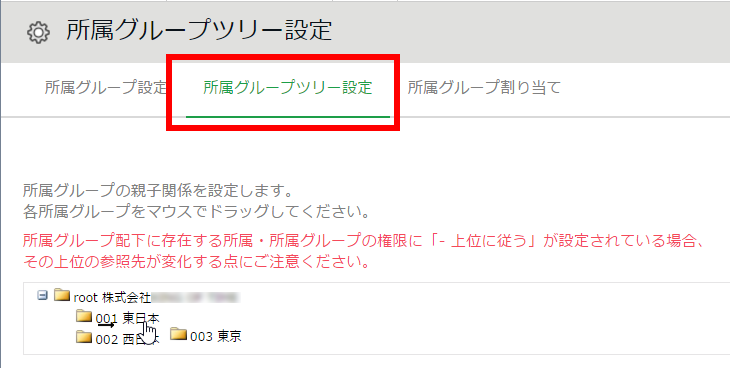
所属グループツリーを設定すると、下図のような閲覧が可能になります。